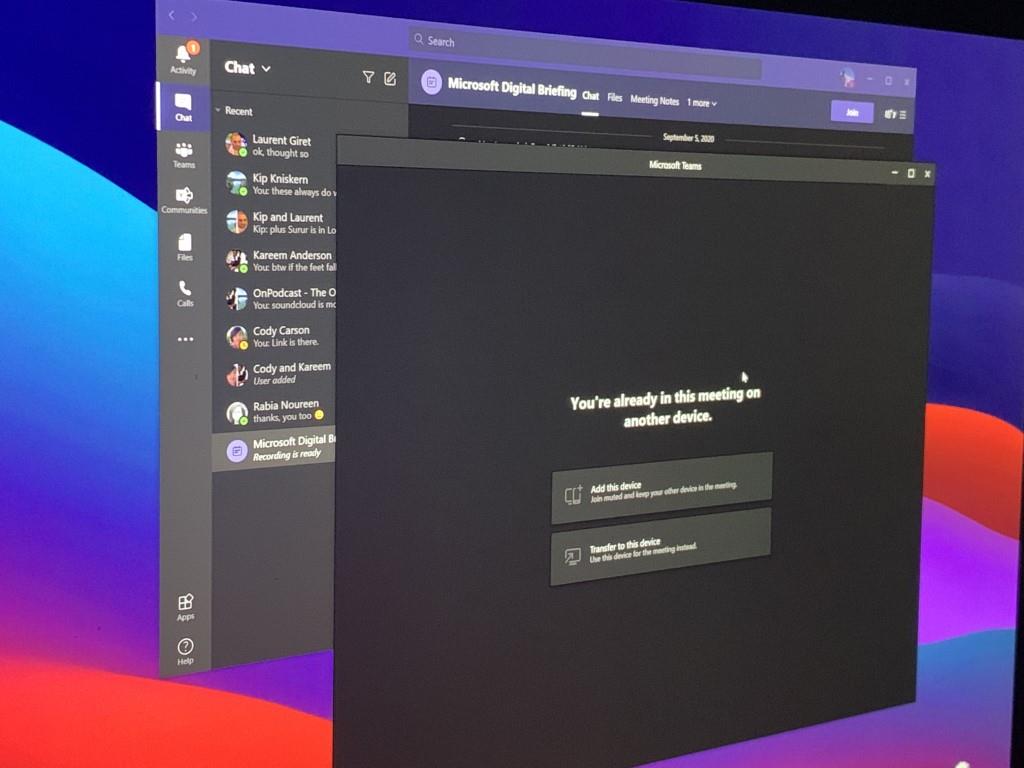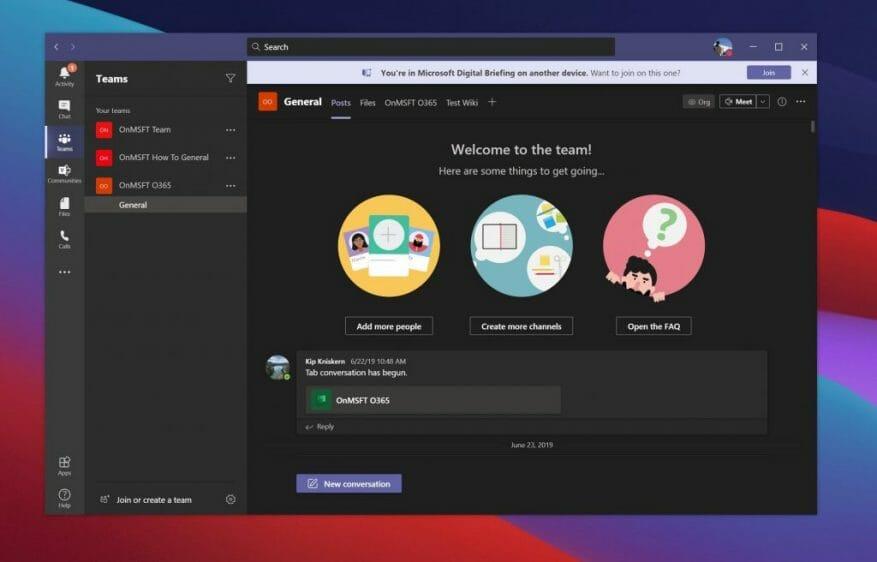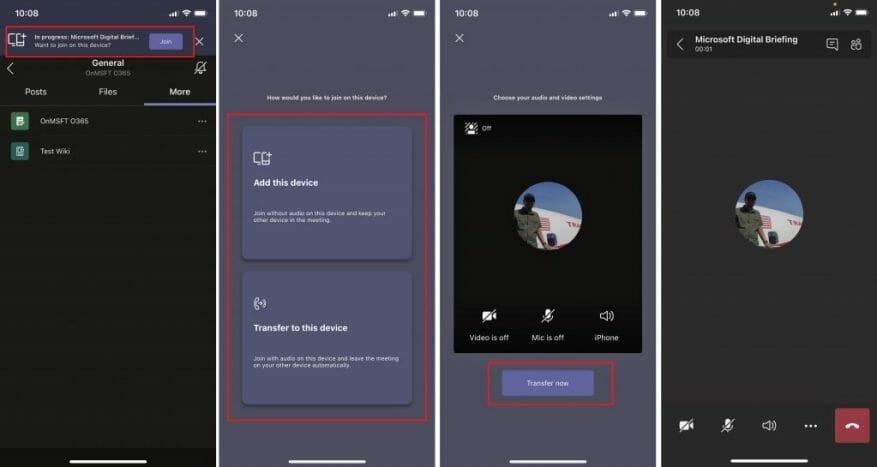Det kommer en tid då du kanske vill gå med i ett möte som du har i Microsoft Teams från din telefon till din PC eller till och med vice versa. Kanske behöver du lämna mötesrummet och gå in i ett annat rum, eller så kanske du har tekniska problem med din dator.
Hur som helst, Teams har dig täckt. Nyligen blev det enkelt att överföra och gå med i möten mellan dina enheter. Här är en titt på hur.
Gå med i ett pågående möte och överför från en annan enhet till din PC
Om du startade ett möte på din telefon eller en annan enhet och vill gå med i det på en annan dator, behöver du bara göra ett par saker. Håll först på samtalet under mötet på din enhet som mötet redan körs på. Du behöver inte lägga på luren och förlora dina framsteg.
Logga sedan in på Teams på enheten du vill överföra mötet till. När du loggar in bör du se en banner högst upp i Microsoft Teams som talar om att du deltar i ett möte på en annan enhet, vill du gå med? Naturligtvis vill du klicka på den lila Ansluta sig knapp.
När du gör det kommer ett fönster upp i Teams med några alternativ. Du bör se alternativet att lägg till den här enheten och ett annat alternativ o Överföra till den här enheten. Om du väljer att lägg till den här enheten du går med avstängt, men behåll din andra enhet i mötet också. Det vi letar efter är Överför till den här enheten alternativ. Om du klickar på detta kommer du som vanligt till möteslobbyn.
När du är redo att gå med klickar du bara Gå med nu och din dator kommer att ansluta till mötet och du bör se ett avslutningsmeddelande på din telefon om mötet som överförs. Det är allt!
Gå med i ett pågående möte från din PC och överför till din telefon
Men vad händer om du redan har mötet på din PC och vill flytta det till en annan enhet? Tja, processen är densamma. Återigen, stanna kvar på samtalet på din dator. Lägg inte på luren.
Gå istället till Teams på din telefon.Därifrån bör du se en banner på toppen av Teams-appen på din telefon. Det kommer att säga Pågående med mötesnamnet. Du vill klicka på Ansluta sig knapp. Du bör då se två alternativ. En för att lägga till din enhet och en annan för att överföra till enheten. I vårt fall vill du klicka på överföringsalternativet. Överföring tar dig till anslutningsskärmen och du kommer att kunna slutföra genom att välja Gå med nu. Ganska enkelt, eller hur?
Kolla in våra andra instruktionsguider för mer!
Att överföra möten i Teams är bara en cool funktion. Under det senaste året har vi utforskat Microsoft Teams på djupet med en mängd olika innehåll. Vi har förklarat hur du kan få ut det mesta av chatt, SharePoint och OneDrive och även bakgrunder. Gå över till vårt Microsoft 365-nav för mer, och låt oss veta dina egna Teams-tricks och tips i kommentarerna nedan.